ShootingPlus V3安卓激活相关问题整合
为什么要激活?激活后有哪些好处?有哪些新功能?
1.激活后不支持ShootingPlus V3触控功能的联发科CPU的手机或平板可以正常使用ShootingPlus V3的触控功能。
(只需要安装最新版本的ShootingPlus V3,然后使用官方安卓免Root激活器激活后就可以跟高通、麒麟CPU的手机或平板一样可以正常使用ShootingPlus V3的触控功能。)
2.激活后原先使用同屏器将手机画面同步到显示器时出现的摇杆方向错乱的问题将得到解决。
(激活后只需要按步骤接上同屏器即可,无需设置就能使用同屏器将手机画面同步到更大的显示器上,体验更佳。)
3.激活后原先一直困扰的安卓手机或平板不能手指同时触控的问题也将得到解决。
(激活后解决手指同时触控的问题后也将在单手手柄上实现ShootingPlus V3的触控功能,目前市面上的单手手柄只支持iOS的V3功能,如果想在激活后使用单手手柄的安卓V3功能,还需要等官方正式发布手柄固件更新才可以。另外单手手柄开启安卓V3模式的方法也会有所不同,还请广大玩家们留意。)
前言:
1.以下激活案例以华为Mate 30手机为例。
2.不同品牌的手机和不同型号系列的手机激活的流程一致,但是开启的相关权限和选择的USB模式会有差异,各种差异会在本文末尾特别说明。
如何激活?
1.准备一个官方安卓免Root激活器,一根数据线。
2.手机下载安装ShootingPlus V3。
3.手柄使用映射模式连接手机。
4.手柄连接手机后打开手机上的ShootingPlus V3。
5.ShootingPlus V3正确识别后点击设备“已连接”状态栏,进入激活模式开始激活,如下图:
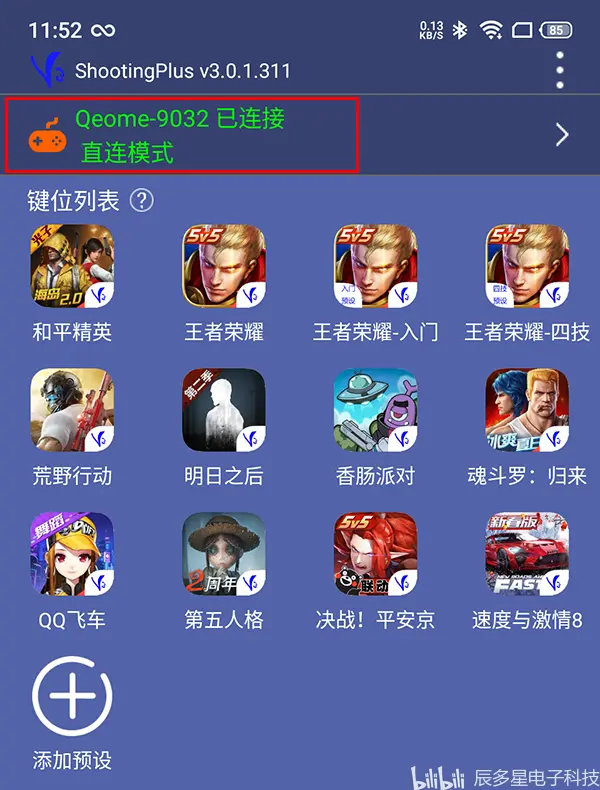
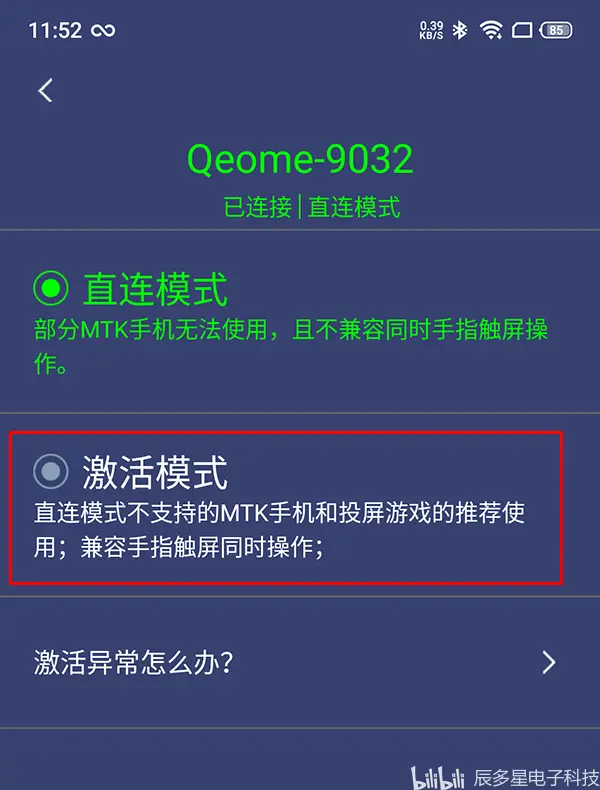
6.进入手机“关于手机”界面,连续点击“版本号”7次,开启手机的开发者选项,如下图:
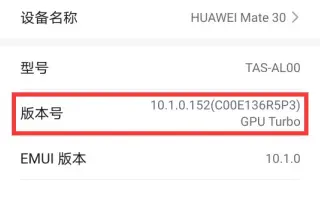
7.手机开发者选项开启后,进入开发者选项界面,依次开启“USB调试”、“连接USB时总是弹出提示”和“仅充电模式下允许ADB调试”,如下图:
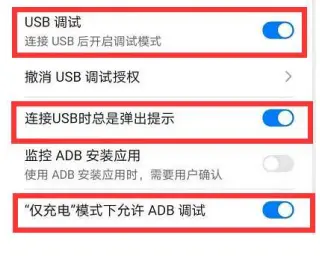
8.完成第7步中相关权限开启之后用USB数据线连接激活器和手机,并通过充电头给激活器供电开启。
※另外说一下,如果是使用Windows激活则需要在完成第7步开启相关权限后用USB数据线连接电脑和手机,并通过激活程序进行激活,如下图:
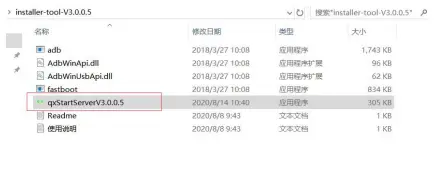
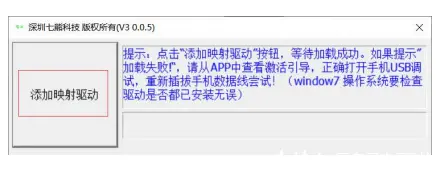
9.在弹出“USB连接方式”选项中选择“仅充电”,如下图:
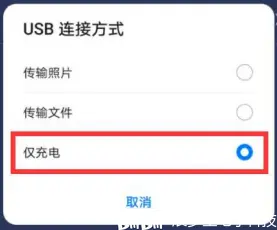
10.在弹出“是否允许USB调试?”授权框时选择“确定”,如下图:

11.激活成功后拔掉激活器即可开始使用。
特别说明:
1.开发者选项中开启激活相关权限的方法:
华为和荣耀手机:USB调试→连接USB时总是弹出提示→仅充电模式下允许ADB调试
小米手机:USB调试→USB调试(安全设置)
三星、OPPO、VIVO等其它品牌:USB调试
2.USB连接方式选择
OPPO手机、小米8手机:选择“文件传输”方式
其它手机:选择“仅充电”方式


